macOS 26: Spotlight-Suche findet keine Dateien – Problemlösung
Mit macOS 26 hat Apple kürzlich sein neues Betriebssystem veröffentlicht, doch wie bei jedem Release kann es auch hier zu einigen kleineren Funktionsstörungen kommen – z.b. funktioniert die Spotlight-Suche nach der Aktualisierung nicht mehr so zuverlässig wie davor und findet unter umständen keine neuen Dateien mehr. In dieser Anleitung möchten wir euch daher zeigen, wie ihr dieses Problem mit einigen Konsolenbefehlen wieder beheben könnt.
Spotlight-Suche findet keine Dateien mehr
In Einzelfällen kann es vorkommen, dass euer Mac nach der Installation von macOS 26 Tahoe keine Dateien oder Programme mehr über die sonst zuverlässige Spotlight-Suche finden kann. In diesem Fall solltet ihr zunächst sicherstellen, dass keine Ordner oder Programme von der Suche ausgeschlossen sind, dazu ruft ihr zunächst die „Systemeinstellungen“ auf und klickt dort den Eintrag „Spotlight“ an – nun scrollt ihr die Liste durch und stellt sicher, dass die jeweiligen Programme auch aktiv geschaltet sind:
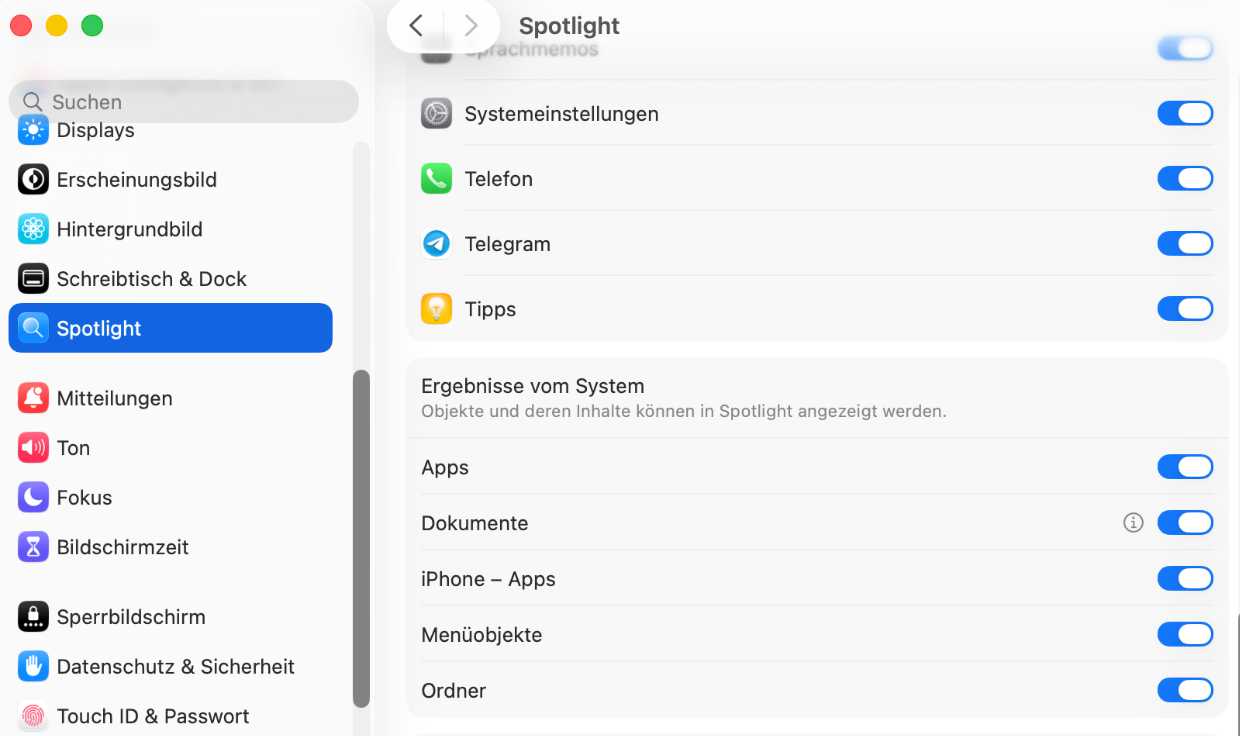
Zurücksetzen mit Terminal-Befehl
Sobald wir sichergestellt haben, dass keine Ordner oder Dokumente von der Suche in den Spotlight-Systemeinstellungen ausgeschlossen sind, können wir mit einigen Terminal-Befehlen die Probleme der Spotlight-Suche beheben, indem wir den Index neuerstellen lassen:
- Dazu öffnen wir zunächst den Finder.
- Klicken anschließend in der Seitenleiste auf Programme.
- Führen jetzt einen Doppelklick auf Dienstprogramme aus.
- Und starten nun die App „Terminal„.
- Anschließend müssen wir jetzt die folgenden Befehle eingeben und jeweils mit der Eingabetaste bestätigen. Achtung: Beim ersten mal werdet ihr vermutlich nach eurem macOS-Passwort gefragt, dieses könnt ihr ebenso eingeben und mit der Enter / Eingabetaste dann bestätigen:
Mit dem folgenden Kommando deaktivieren wir zunächst die Indexierung der Spotlight-Suche:
sudo mdutil -i offDann bauen wir den Spotlight Index mit dem folgenden Befehl wieder neu auf:
sudo mdutil -EUnd aktivieren dann die Spotlight Indexierung wieder mit dem Befehl:
sudo mdutil -i onZu guter letzt können wir das Terminal-Fenster wieder schließ und unseren Mac bzw. unser MacBook neu starten. Nach dem Neustart sollte nun die Spotlight-Suche wieder wie üblich funktionieren und auch wieder sämtliche Programme und Dateien auf eurem Macintosh finden.
